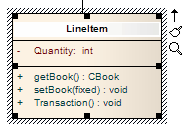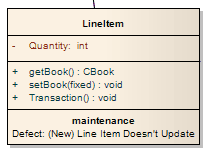| 前页 | 后页 |
插入维护功能
您可以使用就地编辑将新的维护项目直接直接插入到图表中。
将维护详细信息直接分配给图表中的元素
步 |
行动 |
|---|---|
|
1个 |
打开包含该元素的图。 |
|
2 |
单击元素名称。 该名称以较浅的阴影突出显示(默认为白色),以表明它已被选中。 |
|
3 |
按下Ctrl + F11或右键单击突出显示的名称,然后选择“添加其他”选项。 显示“插入特征”对话框。 |
|
4 |
单击适当的单选按钮选项,以将所需的维护功能与元素项关联。 |
|
5 |
单击确定按钮。 显示“ <元素>的<<维护功能>详细信息”对话框。 |
|
6 |
填写字段以定义维护活动,然后单击“应用”按钮。 要创建此类型的后续维护活动,请单击“新建”按钮。 |
|
7 |
定义了所有此类维护活动后,请单击“确定”按钮。 维护详细信息已添加到元素。 |
笔记
- 为了确保维护项目在图表元素中可见,如步骤7所示,在图表的“属性”对话框的“元素”选项卡上选择“维护”复选框